

بقلم Adela D. Louie, ، آخر تحديث: April 13, 2021
تعد بطاقة SD واحدة من أفضل الطرق التي يمكنك من خلالها نسخ بياناتك احتياطيًا إما من جهازك المحمول ، ومن الكاميرا الرقمية ، والأجهزة الأخرى التي تدعم وجود بطاقة الذاكرة الرقمية المؤمنة. إنها طريقة ملائمة لك للحفاظ على أمان صورك.
إذا فقدت الصور على بطاقات SD ، استعادة الصور بطاقة SD مهم بشكل خاص. هذه المقالة سوف تحل هذه المشكلة لك. يوجد أيضًا مقال حول حذف الصور ، وهو عبارة عن استعادة الصور المحذوفة على جهاز الكمبيوتر.
الجزء 1. استرجاع بطاقة SD للصور - هل يمكن استردادها حقًا؟الجزء 2. استرداد بطاقة SD للصور - المشكلات الأكثر شيوعًا التي يمكن أن تواجهها عندما يتعذر الوصول إلى بطاقة SDالجزء 3. استعادة الصور بطاقة SD - البرمجيات
تذكر دائمًا أنه عندما تفقد صورك على جهاز معين ، حتى على بطاقة SD الخاصة بك ، فإنها لا تختفي تمامًا من النظام. ستظل موجودة على بطاقة SD الخاصة بك طالما أن هناك بيانات جديدة مخزنة فيها والتي قد تحل محلها. وطالما أنك لا تفعل أي شيء على بطاقة SD الخاصة بك مثل حفظ البيانات الجديدة ، وخاصة الصور ، فستتمكن من استعادة تلك الصور المفقودة منها.
من ناحية أخرى ، بمجرد قيامك بتخزين صور جديدة على بطاقة SD الخاصة بك حيث فقدت صورك السابقة ، فهذا هو المكان الذي تحدث فيه المشكلة. لأنه بمجرد قيامك بحفظ البيانات الجديدة فيه ، يمكن حذف الصور المفقودة التي لديك نهائيًا ولن تتمكن من استعادتها بعد الآن.
لذلك لاختصار كل شيء ، بمجرد أن تختبر فقدان صورك على بطاقة SD الخاصة بك وتفكر في استعادتها ، فعليك التوقف عن استخدامها في الوقت الحالي ثم البدء في استعادتها في أقرب وقت ممكن.
بطاقات SD التي كنت أحد تلك الأجهزة التي يمكن أن تتلف بسهولة. ومع ذلك ، قد تواجه بعض الأشياء التي يمكن أن تسبب لك فقدان الوصول إلى بطاقة SD الخاصة بك.
هذا هو الموقف الذي تحاول فيه عرض الصور التي لديك على بطاقة SD الخاصة بك ولكن بعد ذلك ، ارتكبت خطأ في حذفها أو تنسيق جهازك.
تعتبر محاولة التقاط الصور عندما يكون لديك بطارية غير كافية أو أن مساحة بطاقة SD الخاصة بك منخفضة بمثابة التعامل مع بطاقة SD الخاصة بك بطريقة خاطئة. لذلك عليك الامتناع عن استخدامه في هذا النوع من السيناريوهات.
هناك أيضًا اتجاه ربما تكون قد اشتريت فيه بطاقة SD تالفة من المورد الخاص بك مما قد يتسبب في عدم إمكانية الوصول إلى بطاقة SD الخاصة بك.
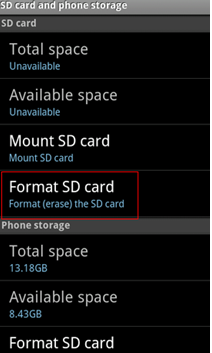
الشيء هو أنه يمكنك دائمًا الحصول على بطاقة SD جديدة من الشركة المصنعة لدينا ولكن للأسف لا تغطي عملية استعادة الصور المفقودة المخزنة فيها. لذلك ، ستحتاج إلى تطبيق جهة خارجية لاستعادة صورك المفقودة.
كما قلنا سابقًا ، تتمثل الطريقة الرائعة لاستعادة بطاقة SD للصور في استخدام تطبيق تابع لجهة خارجية يسمح لك باستعادة بطاقة SD للصور باستخدام جهاز الكمبيوتر الخاص بك. أول شيء تحتاج إلى معرفته هو الأشياء التي ستحتاجها لإجراء هذه العملية واستعادة صورك من بطاقة SD الخاصة بك.
الشيء المطلوب لاستعادة بطاقة SD للصور
والآن بعد أن عرفت الأشياء اللازمة لإجراء هذه العملية ، دعنا نمضي قدمًا ونعرض لك الأداة التي يمكنك استخدامها. وهذا هو استعادة بيانات FoneDog الأداة.
أداة FoneDog Data Recovery هي أحد البرامج الرائعة التي تسمح لك باستعادة الصور المفقودة من بطاقة SD الخاصة بك باستخدام أي جهاز كمبيوتر يعمل بنظام Windows أو Mac أو كمبيوتر محمول. يعد تطبيق الجهة الخارجية هذا أحد أفضل الأدوات عندما يتعلق الأمر باستعادة البيانات لأن هذا سيمنحك معدل نجاح مرتفعًا في استعادة بياناتك المفقودة. إنه سهل الاستخدام للغاية وآمن للاستخدام.
الآن ، لكي تعرف كيف يمكنك استخدام أداة FoneDog Data Recovery لاستعادة الصور من بطاقة SD الخاصة بك ، فإليك ما ستحتاج إلى القيام به.
الخطوة 1: احصل على التطبيق
انتقل إلى موقع FoneDog على الويب ثم ابحث عن أداة استرداد بيانات الكمبيوتر ضمن المنتجات ثم قم بتنزيلها وتثبيتها على جهاز الكمبيوتر الخاص بك. لا تقلق لأنه إذا كانت هذه هي المرة الأولى التي ستحصل فيها على البرنامج على جهاز الكمبيوتر الخاص بك ، فيمكنك اختيار الحصول على الإصدار التجريبي المجاني من البرنامج لأنه يمكن أن يقدم نفس الإصدار المدفوع.
استعادة البيانات
استرجع الصور المحذوفة والوثيقة والصوت والمزيد من الملفات.
استعادة البيانات المحذوفة من الكمبيوتر (بما في ذلك سلة المحذوفات) ومحركات الأقراص الثابتة.
استرجع بيانات الفقد الناجم عن حادث القرص وسحق نظام التشغيل وأسباب أخرى.
تحميل مجانا
تحميل مجانا

الخطوة 2: قم بتشغيل التطبيق وتوصيل بطاقة SD بجهاز الكمبيوتر
بعد الحصول على أداة FoneDog Data Recovery ، توجه إلى goa وقم بتشغيله على شاشتك. أيضًا ، استفد من قارئ البطاقة لتتمكن من توصيل بطاقة SD بجهاز الكمبيوتر الخاص بك. هنا ، عليك التأكد من أن بطاقة SD الخاصة بك متصلة جيدًا بجهاز الكمبيوتر الخاص بك. بهذه الطريقة ، يمكنك تجنب أي ظروف من حدوث أي انقطاع.

الخطوة 3: حدد الصور وبطاقة SD
بعد ذلك ، بمجرد وصولك إلى الصفحة الرئيسية للتطبيق ، امض قدمًا وانقر على الصور ضمن فئة نوع البيانات ثم حدد بطاقة SD الخاصة بك.

الخطوة 4: مسح بطاقة SD الخاصة بك
بعد اختيار البيانات والموقع المطلوبين ، يمكنك ببساطة النقر فوق الزر Scan (مسح ضوئي). بهذه الطريقة ، سيبدأ برنامج FoneDog Data Recovery في البحث عن بطاقة SD الخاصة بك عن جميع الصور التي فقدتها. في هذه الصفحة ، سيتم إعطاؤك إجراءين حول كيفية مسح بطاقة SD الخاصة بك.
سيتم عرض جميع البيانات التي سيتم مسحها ضوئيًا بواسطة تطبيق FoneDog Data Recovery لك بطريقة مصنفة.

الخطوة 5: معاينة وتحديد الصور المراد استردادها
وبعد الانتهاء من عملية المسح ، يمكنك المتابعة ومعاينة الصور الممسوحة ضوئيًا. يمكنك أيضًا أن تجعلهم يختارون واحدًا تلو الآخر لتتمكن من معرفة أي منهم ترغب في استعادته. الشيء الجيد في هذا التطبيق هو أنه سيسمح لك باختيار الصور التي تريد استعادتها بشكل انتقائي.

الخطوة 6: استعادة الصور المفقودة
بمجرد الانتهاء من اختيار جميع الصور التي تريد استعادتها ، يمكنك الآن النقر فوق الزر "استرداد" أسفل شاشتك مباشرة. بمجرد القيام بذلك ، ستبدأ أداة FoneDog Data Recovery في استعادة جميع الصور التي اخترتها مسبقًا.
الناس اقرأ أيضاكيفية إجراء استرداد VHD على نظام التشغيل Windows 10؟8 عوامل: كيفية اختيار أفضل برنامج لاستعادة محرك أقراص فلاش
تعد الصور من أهم البيانات التي نمتلكها لأنها تحمل ذكرياتنا مع الأشخاص الذين نعتز بهم كثيرًا ويمكن الاحتفاظ بها في مكان آمن مثل بطاقة SD الخاصة بك.
وإذا اختفت تلك الصور ، فقد تكون مدمرة للغاية. لذلك بمجرد أن تحتاج إلى إجراء عملية استرداد ، فإن أفضل أداة يمكنك استخدامها هي أداة FoneDog Data Recovery. سريع وفعال وآمن للاستخدام. يمكنك أيضًا استخدامه لاستعادة البيانات المفقودة الأخرى ، مثل استعادة رسائل البريد الإلكتروني المهمة المفقودة.
اترك تعليقا
تعليق
استعادة بيانات
fonedog استعادة البيانات يمكن استرداد حذف الصور ، الفيديو ، الصوت ، البريد الإلكتروني ، وما إلى ذلك من ويندوز ، ماك ، القرص الصلب ، بطاقة الذاكرة ، ذاكرة فلاش ، الخ .
تحميل مجانا تحميل مجانامقالات ساخنة
/
مثير للانتباهممل
/
بسيطصعبة
:شكرا لك! إليك اختياراتك
Excellent
:تقييم 4.7 / 5 (مرتكز على 81 التقييمات)